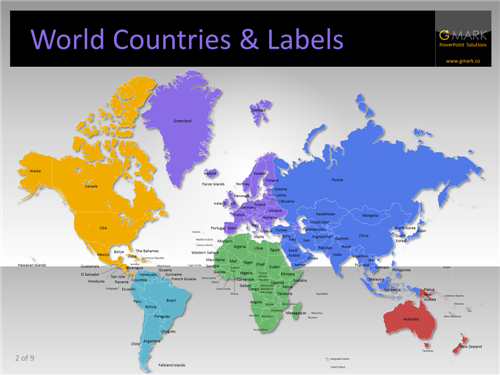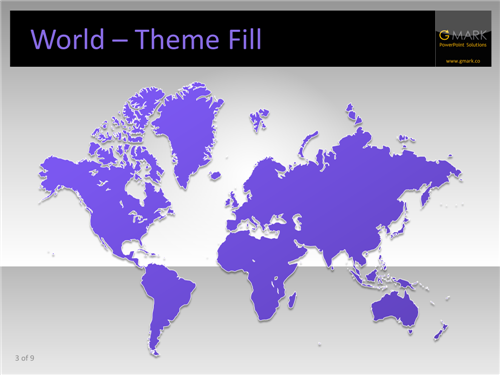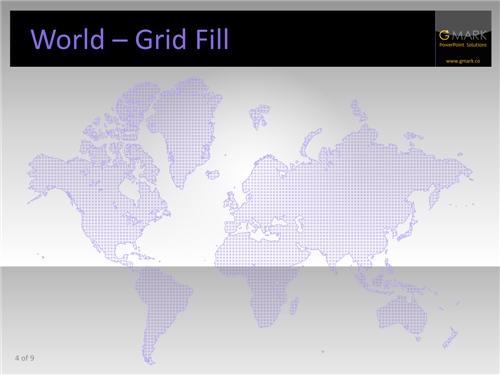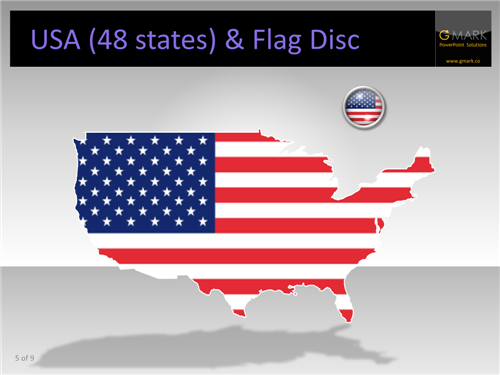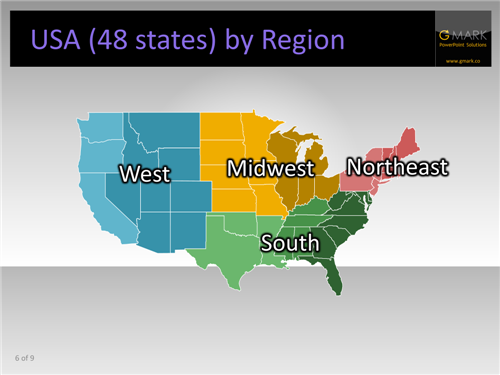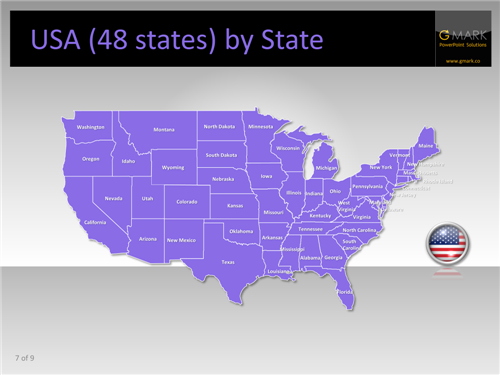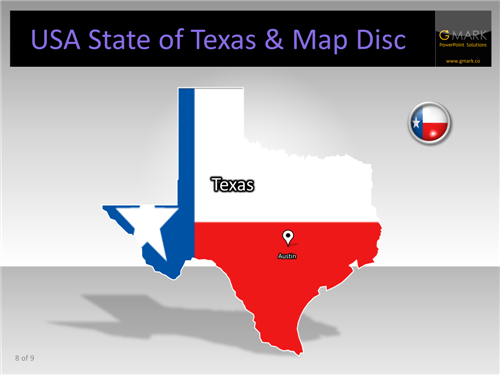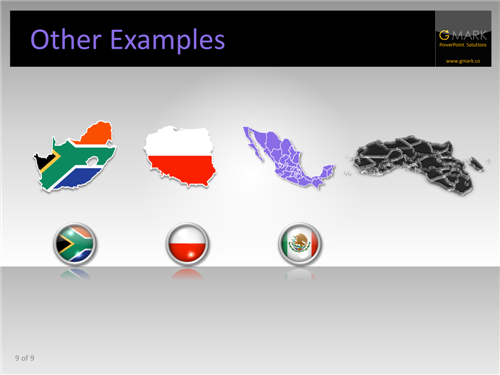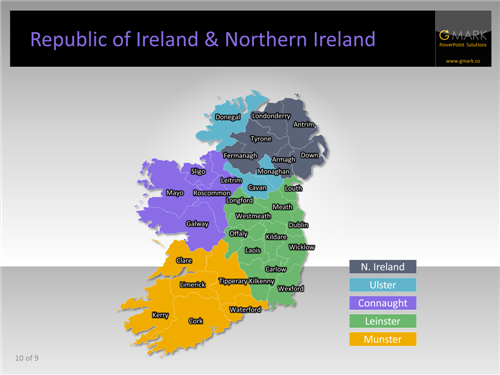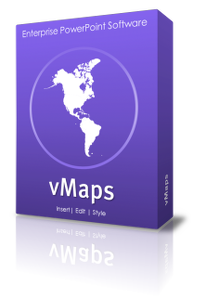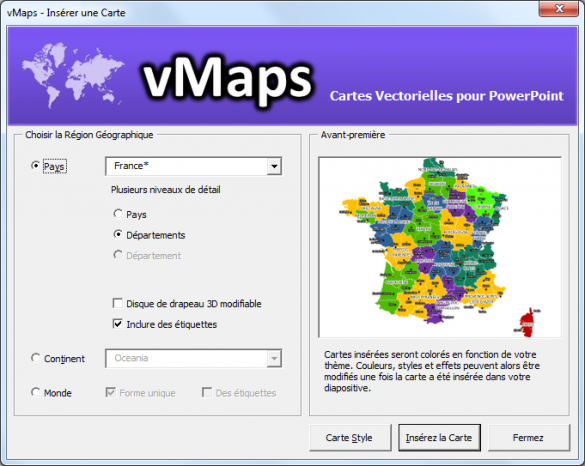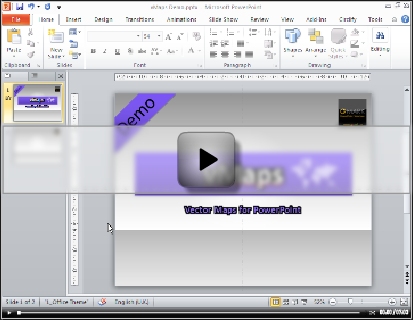Cartes modifiables avec vMaps Add-In
Insérez et éditez facilement des cartes dans vos diapositives PowerPoint.
vMaps ajoute un nouveau bouton à votre ruban PowerPoint. Vous avez accès à des vecteurs tirés des cartes en un seul clic. Vous pouvez les éditer et les animer selon vos besoins.
Cartes Géographiques PowerPoint Modifiables
Ces cartes sont conçues dans PowerPoint pour les utilisateurs de PowerPoint. Récupérez la carte que vous voulez à partir d’une bibliothèque de plus de 3000 cartes. Insérez la directement dans votre diapositive et:
- Modifiez, supprimez et ajoutez des noms de lieux
- Modifiez les couleurs de la carte, ses contours, ses remplissages et ses effets
- Animez les noms des lieux et des pays
- Redimensionnez les cartes sans perte de résolution
- Sélectionnez des continents et pays de la carte du monde
La séquence présentée ici montre quelques-unes des nombreuses possibilités:
Et parce que toutes les cartes sont des formes PowerPoint, vous pouvez même les animer et faire apparaître dans un certain ordre de les faire apparaître sur le clic d’autres objets de vos diapositives.
Un Accès Facile
vMaps s’intègre au sein de votre ruban PowerPoint afin que vos cartes soient disponibles en un seul clic. Vous n’avez plus besoin de chercher une carte dans votre ordinateur.
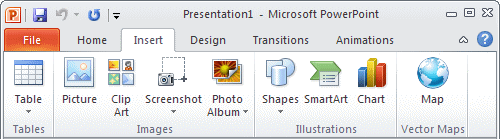
Cartes et Styles Multiples
Une fois que vous avez cliqué sur le bouton Carte, vous disposez d’une vaste gamme de cartes avec une grande variété d’options sont disponibles au bout des doigts.
- Plus de 250 cartes de pays (liste complète)
- Plus de 3000 USA comtés américains, disponibles par l’État
- Sélection par zone géographique: Pays, Continent, Monde
- Insérez des sous-zones pays, par exemple. Etats pour les USA ou départements pour la France
- Peindre des styles de formes de diapositives existantes
- Remplir des cartes avec une grille un modèle basé sur le thème
- Insérez des disques 3D drapeaux et remplissez les cartes avec des drapeaux
- Rajoutez des étiquettes pour les cartes sélectionnées
- Ajouter des plans d’espaces réservés
Sélection Facile
Une fois que votre carte a été insérée dans votre diapositive, il est vraiment facile de sélectionner un ou plusieurs éléments de votre carte. Toutes les cartes sont nommées et classées par ordre alphabétique afin que vous puissiez utiliser le volet Sélection PowerPoint * (ici à droite) pour sélectionner ce que vous voulez. Vous n’avez plus à lutter en essayant de sélectionner des objets sur votre diapositive quand ils se chevauchent ou sont près l’un de l’autre. Le volet de sélection vous permet de:
- Sélectionner un objet unique
- Sélectionner des objets multiples (avec la touche Ctrl)
- Afficher et masquer des objets
- Consulter votre sélection sur la diapositive
*Pour activer le volet de sélection, appuyez sur Alt + F10 dans PowerPoint 2013, 2010 et en 2007, cliquez sur Accueil dans le ruban PowerPoint, puis de le groupe Modification à l’extrême droite du ruban, cliquez sur Sélectionner puis sur Volet Sélection.
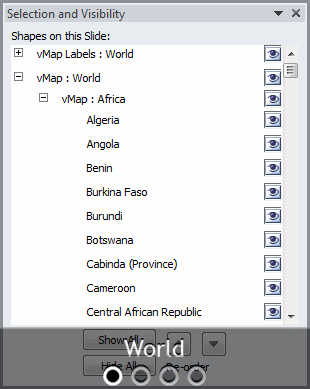
Définissez Automatiquement la Couleur en Utilisant Excel
vMaps propose une colorisation automatique. Une fonction qui vous permet de re-colorer vos cartes à partir de données que vous définissez dans un fichier Excel. Colorisation automatique prend en charge deux modes de re-coloration:
- RVB (Rouge, Vert, Bleu) valeurs définies dans votre fichier Excel
- Échelle de données – une valeur de données est définie dans votre fichier Excel et deux couleurs représentant les valeurs minimale et maximale de votre balance. vMaps colorisation calcule ensuite la couleur pour vous pour chaque partie de la carte, en fonction de vos données.
Avec l’utilisation de «Auto Color», il est possible de définir la couleur de plus de 200 formes dans la carte du monde en 60 secondes, une tâche qui auparavant prenait des heures à compléter.
Regardez la vidéo pour voir comment il est facile de colorer vos cartes sur la base soit Démo et découvrez comment il est facile à utiliser vMaps.
Regarder une Démo Flash
vMaps s’intègre au sein de votre ruban PowerPoint afin que vos cartes soient disponibles en un seul clic.
Vous n’avez plus besoin de chercher une carte dans votre ordinateur.
Regardez la démo pour découvrir comment il est facile d’utiliser vMaps.
Cartes prises en charge
Se référer à la liste actuelle des cartes qui sont inclus avec vMaps avant l’achat.
Nous ajoutons de nouvelles cartes régulièrement que vous recevrez automatiquement et gratuitement.
Vous pouvez nous contacter si vous souhaitez rajouter une carte particulière contactez-nous.
Pourquoi Acheter vMaps?
En choisissant YOUpresent pour vos cartes, vous bénéficiez de ce qui suit:
- Du meilleur prix : obtenez des milliers des cartes pour le prix d’une carte unique auprès d’autres fournisseurs
- D’une solution intégrée : vMaps apparaît dans votre ruban PowerPoint, vous n’aurez jamais à chercher des cartes dans votre ordinateur
- Formes Nommées : Toutes nos cartes sont conçus pour PowerPoint et chaque objet de la diapositive est nommée. Vous pouvez le trouver facilement dans le volet de sélection PowerPoint
- D’images en formes de vecteur : Nos cartes sont dessinées comme des vecteurs qui signifie que lorsque vous les agrandissez ou les réduisez eux, les bords restent clairs à 100%
- Flexibilité : Editez, recoloriez, redimensionnez, remplissez avec des textures et des images, changez les textes, cachez des pays, ajoutez des animations et de l’interactivité
- Utilisez et Distribuez : Nos conditions de licence vous permettent d’ajouter des cartes à vos diapositives, puis de les distribuer librement entre eux (tant que vous ne les revendez pas). Utilisez-les pour des présentations régulières d’affaires, écrans tactiles, bornes multimédia, l’éducation et plus encore.
- Mises à Jour Gratuites : Comme nous améliorons nos produits, vous bénéficiez d’une licence à vie offrant des mises à jour gratuites
- Support : Si vous avez besoin de nous contacter, nous vous proposons un support par téléphone ou par e-mail (en anglais)
Compatibilité
Les versions de PowerPoint et Windows
vMaps est compatible avec une large gamme de versions PowerPoint et Windows:
Office 2013* : PowerPoint, cartes peuvent ensuite être copiés dans Excel & Word
Office 2010* : PowerPoint, cartes peuvent ensuite être copiés dans Excel & Word
Office 2007 : PowerPoint, cartes peuvent ensuite être copiés dans Excel & Word
* les versions 32 et 64 bits d’Office 2013 et 2010 sont pris en charge
Windows 8 (32 and 64 bit)
Windows 7 (32 and 64 bit)
Windows Vista (32 and 64 bit)
Windows XP (SP3)
Comparez Nos Solutions Carte
Modèles | vMaps add-in | MapPrez add-in
| Idéal pour | Cartes occasionnels sans avoir besoin d’installer des logiciels | L’accès à des milliers de cartes de formes vectorielles éditables à partir d’un seul bouton dans le ruban | Tracer des points sur des cartes détaillées en utilisant le service Google Maps |
| S’installe dans le Ruban PowerPoint | non | oui | oui |
| Cartes et étiquettes Entièrement Modifiable | oui | oui | Google Maps n’est pas modifiables, mais des formes vectorielles sont fournis dans des zones géographiques sélectionnées dans la version complète |
| Mises à Jour Gratuites | non | oui | P/A |
| Couleur Automatique (via des données Excel) | non | oui | non |
| Compatibilité PowerPoint | PowerPoint 2013 | PowerPoint 2013 | PowerPoint 2013 |
| PowerPoint 2010 | PowerPoint 2010 | PowerPoint 2010 | |
| PowerPoint 2007 | PowerPoint 2007 | PowerPoint 2007 | |
| PowerPoint 2003 | |||
| PowerPoint:mac 2011 | |||
| Version Gratuite | non | non | oui |
| Prix | $79-$149 | $149 | $199 |
| Choisissez Solution | plus » | plus » | plus » |